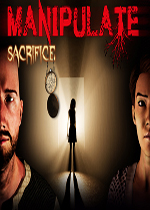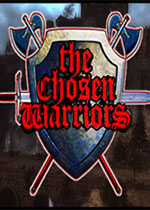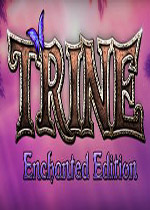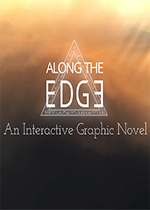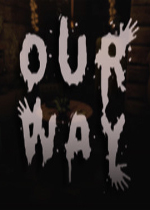Word中的表格怎么进行合计求和 word表格合计怎么算总和公式
作者:075玩 来源:互联网 2023-08-07 08:36:08
小伙伴们都知道我们可以在Excel表格中进行各种函数计算,如果我们在Word文档中插入表格之后,还可以使用函数公式进行快速运算吗,答案是肯定的。我们在Word文档中插入表格之后,系统会自动出现“表格工具”,我们可以使用其中的各种工具对表格进行专业化的处理。比如我们也可以在其中进行求和计算等等。那小伙伴们知道Word文档中插入表格之后怎么进行合计求和计算吗,其实方法是非常简单的。我们只需要点击定位到表格中后,在自动出现的“表格工具”下点击“布局”,然后点击“公式”按钮,就会打开一个窗口,在其中输入求和公式后就可以进行计算了。。接下来,小编就来和小伙伴们介绍具体的操作步骤了。有需要或者是感兴趣的小伙伴们快来一起往下看看吧!

操作步骤
第一步:点开打开需要进行编辑的Word文档,点击定位到表格中;

第二步:定位到表格中后可以看到上方自动出现了“表格工具”,点击其中的“布局”,接着点击“公式”按钮;

第三步:可以看到出现的窗口中自动填充好了求和公式,如果我们没有填充,可以手动进行输入,点击“确定”;

第四步:可以看到第一个合计求和单位已经成功计算出来了;

第五步:点击选中得到的求和结果右键点击一下并在弹出的选项中点击“复制”,或者选中之后使用Ctrl+C快捷键进行复制;

第六步:接着点击选中其他需要进行求和的单元格右键点击一下并在弹出的选项中点击“保留源格式”粘贴,也可以选中之后使用Ctrl+V进行粘贴;

第七步:粘贴之后按下键盘的F9键(有的小伙伴的电脑需要同时按下F9+Fn键),就可以得到所有的合计求和结果了,后续还可以点击“对齐方式”栏中的居中图标进行格式的调整。

以上就是Word文档中的表格进行合计求和的方法教程的全部内容了。如果我们需要进行其他的函数计算,也可以点击“公式”按钮后在窗口中进行相应的输入和使用。
- 上一篇:Word输入数学符号π的三种方法 在word中输入数学符号
- 下一篇:返回列表
- Word中的表格怎么进行合计求和 word表格合计怎么算总和公式
- Word输入数学符号π的三种方法 在word中输入数学符号
- word文档如何将英文排版整齐 word文档怎么英文排版
- Word如何设置打印时去除右侧的修订标注 打印文档右侧批注怎么去除
- 如何下载并安装 Office 2010 ProPlus 如何下载并安装jdk
- 如何使用 Office Tool Plus 创建镜像文件
- Office Professional Plus 2016(64/32位)简体中文专业增强版下载/激活密钥
- Office 2019专业增强版官网帮账号激活步骤密钥购买渠道
- Office2013-2019全套安装工具安装Visio/project,在线安装批量激活
- Office Professional Plus 2013 (x64/32位)专业增强版下载 /激活密钥
- 本类推荐
- 本类排行
- 1Word中的表格怎么进行合计求和 word表格合计怎么算总和公式
- 2Word输入数学符号π的三种方法 在word中输入数学符号
- 3word文档如何将英文排版整齐 word文档怎么英文排版
- 4Word如何设置打印时去除右侧的修订标注 打印文档右侧批注怎么去除
- 5如何下载并安装 Office 2010 ProPlus 如何下载并安装jdk
- 6如何使用 Office Tool Plus 创建镜像文件
- 7Office Professional Plus 2016(64/32位)简体中文专业增强版下载/激活密钥
- 8Office 2019专业增强版官网帮账号激活步骤密钥购买渠道
- 9Office2013-2019全套安装工具安装Visio/project,在线安装批量激活
- 10Office Professional Plus 2013 (x64/32位)专业增强版下载 /激活密钥
- 热门软件
- 热门标签








 萌侠挂机(无限盲盒)巴兔iPhone/iPad版
萌侠挂机(无限盲盒)巴兔iPhone/iPad版 新塔防三国-全民塔防(福利版)巴兔安卓折扣版
新塔防三国-全民塔防(福利版)巴兔安卓折扣版 皓月屠龙(超速切割无限刀)巴兔iPhone/iPad版
皓月屠龙(超速切割无限刀)巴兔iPhone/iPad版 异次元主公(SR战姬全免)巴兔iPhone/iPad版
异次元主公(SR战姬全免)巴兔iPhone/iPad版 火柴人归来(送兔年天空套)巴兔安卓版
火柴人归来(送兔年天空套)巴兔安卓版 大战国(魂环打金大乱斗)巴兔安卓版
大战国(魂环打金大乱斗)巴兔安卓版 世界异化之后(感性大嫂在线刷充)巴兔安卓版
世界异化之后(感性大嫂在线刷充)巴兔安卓版 云上城之歌(勇者之城)巴兔安卓折扣版
云上城之歌(勇者之城)巴兔安卓折扣版 武动六界(专属定制高返版)巴兔安卓折扣版
武动六界(专属定制高返版)巴兔安卓折扣版 主公带我飞(打金送10万真充)巴兔安卓版
主公带我飞(打金送10万真充)巴兔安卓版 龙神之光(UR全免刷充)巴兔安卓版
龙神之光(UR全免刷充)巴兔安卓版 风起苍岚(GM狂飙星环赞助)巴兔安卓版
风起苍岚(GM狂飙星环赞助)巴兔安卓版 仙灵修真(GM刷充1元神装)巴兔安卓版
仙灵修真(GM刷充1元神装)巴兔安卓版 绝地枪王(内玩8888高返版)巴兔iPhone/iPad版
绝地枪王(内玩8888高返版)巴兔iPhone/iPad版 火柴人归来(送兔年天空套)巴兔iPhone/iPad版
火柴人归来(送兔年天空套)巴兔iPhone/iPad版 世界异化之后(感性大嫂在线刷充)巴兔iPhone/iPad版
世界异化之后(感性大嫂在线刷充)巴兔iPhone/iPad版 大战国(魂环打金大乱斗)巴兔iPhone/iPad版
大战国(魂环打金大乱斗)巴兔iPhone/iPad版 主公带我飞(打金送10万真充)巴兔iPhone/iPad版
主公带我飞(打金送10万真充)巴兔iPhone/iPad版

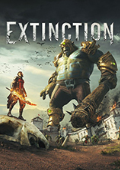
![X变体:防御Build.27275升级档+未加密补丁[CODEX]](http://img.99danji.com/uploadfile/2017/0714/20170714042814431.jpg)
![黑蔷薇女武神DLC包[CODEX]](http://img.99danji.com/uploadfile/2018/0313/20180313114327541.jpg)
![追击野兽v20180410升级档+未加密补丁[CODEX]](http://img.99danji.com/uploadfile/2017/0817/20170817045104254.jpg)